¿Cómo mover archivos audibles a la tarjeta SD? ¡3 formas incluidas!
Hay muchas razones por las que la mayoría de la gente quería saber cómo mover archivos Audible a la tarjeta SD. Algunos querían liberar el espacio de almacenamiento de los dispositivos que están usando, mientras que otros querían conveniencia cada vez que sentían el deseo de transferir dichos archivos de Audible a dispositivos donde querían reproducirlos, como por ejemplo un teléfono adicional, o el estéreo de su auto siempre que esté trabajando o para matar el tiempo. Independientemente de las razones que tenga, es importante que esté al tanto de estas cosas para saber qué medidas debe tomar en caso de que se enfrente a la misma situación.
Libros audibles son la nueva forma de aprender cosas nuevas convenientemente, puede ir a cualquier lugar con su dispositivo y escuchar mientras se discute y comparte el nuevo aprendizaje. También es una forma de aprender mientras disfruta de las cosas que ama, incluso si solo está viajando en autobús para ir a casa o caminando para ir a la oficina.
En este artículo, vamos a discutir cómo mover archivos Audible a la tarjeta SD, ya que es una forma de asegurarse de que se ahorrará una gran cantidad de espacio en su computadora. Una tarjeta SD servirá como una extensión para asegurarse de que todos los libros de Audible que quería escuchar estén guardados y accesibles en cualquier momento que desee. Si te gusta escuchar libros de Audible, tienes que leer este artículo.
Guía de contenido Parte 1. ¿Cómo mover sus archivos audibles a la tarjeta SD en Android?Parte 2. ¿Cómo mover sus archivos de Audible a la tarjeta SD en Kindle Fire?Parte 3. ¿La mejor manera de mover archivos audibles a la tarjeta SD?Parte 4. Para resumirlo todo
Parte 1. ¿Cómo mover sus archivos audibles a la tarjeta SD en Android?
Si está utilizando un teléfono Android y el espacio libre que tiene está casi ocupado por libros de Audible, es correcto que sepa cómo mover archivos de Audible a la tarjeta SD en su teléfono Android. Vamos a compartir con usted los pasos sobre cómo puede hacerlo, pero antes de comenzar, debe asegurarse de que haya una tarjeta SD insertada en su dispositivo Android, si se verifica, debe seguir la lista de pasos a continuación.
- Obtenga su teléfono Android y luego vaya y toque el ícono de la aplicación Audible para abrir Audible.
- Luego, debe tocar el ícono del "Perfil" e ir al menú "Configuración".
- Luego debe buscar el botón "Datos y almacenamiento" y tocarlo.
- Para ver la ubicación de descarga de la aplicación Audible para Android, debe ir a la sección "Ubicación de descarga". Aquí es donde puedes cambiar la ubicación de la aplicación de Audible para Android donde querías guardar todos los libros de Audible que tienes, en nuestro caso tenemos que seleccionar una tarjeta SD. Una vez que lo haya cambiado, todos los archivos de Audible que desee guardar en su dispositivo Android se guardarán automáticamente en la tarjeta SD.
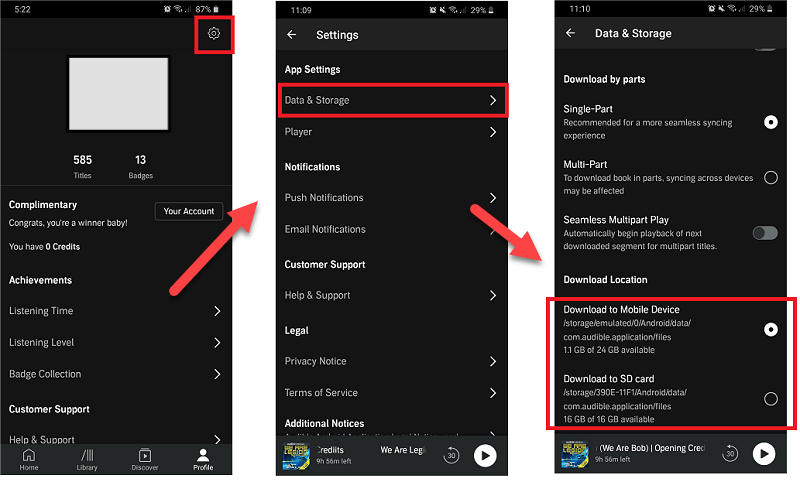
En cuanto a los libros de Audible que haya descargado anteriormente, puede transferirlos directamente a la tarjeta SD. Si desea asegurarse de que se elimine por completo en la memoria interna de su teléfono, elimínelo allí primero y luego comience a descargarlos nuevamente para poder guardarlos en la tarjeta SD.
Además, debe saber que, aunque puede mover los archivos de Audible a una tarjeta SD, no se garantiza que pueda reproducirlos en sus automóviles. MP3 jugadores, televisores inteligentes y otros, ya que los libros de Audible solo están diseñados para reproducirse en dispositivos compatibles con la aplicación Audible. Sin embargo, vamos a compartir contigo una forma de seguir disfrutándolo en tus coches y reproductores de MP3, y si quieres descubrir cómo, tienes que leer este artículo hasta el final.
Parte 2. ¿Cómo mover sus archivos de Audible a la tarjeta SD en Kindle Fire?
Lo siguiente que debemos saber es cómo mover archivos Audible a la tarjeta SD en Kindle Fire, esto es aplicable si está utilizando una tableta Kindle fire para acceder a sus archivos Audible. Al igual que con otras tabletas normales, también puede insertar una tarjeta SD en su tableta Kindle Fire para poder tener capacidad de almacenamiento adicional en caso de que quiera ahorrar mucho. Además, debe saber que el Kindle Fire necesita tener un sistema operativo 5.2.1 o superior para poder continuar, el proceso también es compatible con ciertas tabletas Fire como Fire (pantalla táctil de 7 pulgadas), Fire HD 8 (8 pulgadas). pantalla táctil de una pulgada) y Fire HD 10 (pantalla táctil de 10.1 pulgadas).
Ahora que tenemos las ideas sobre las cosas que necesitamos saber sobre cómo mover archivos de Audible a una tarjeta SD en su tableta Kindle Fire, ahora puede seguir el conjunto de instrucciones a continuación.
- Abra su tableta Kindle Fire y elija "Configuración", que verá cuando deslice hacia abajo desde la parte superior de la pantalla.
- Luego debe buscar "Almacenamiento" y, una vez que lo vea, haga clic en él.
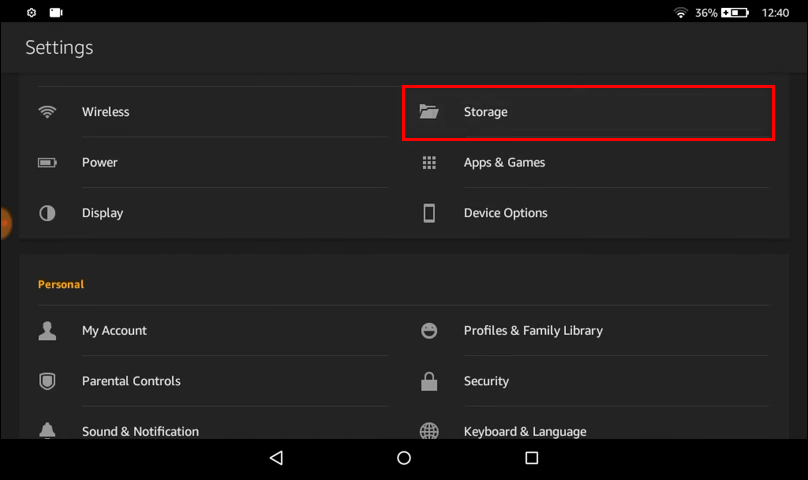
- Desplácese hacia abajo hasta que vea "Almacenamiento en tarjeta SD", debajo de esto, debería ver una serie de interruptores que le permiten especificar los elementos que desea descargar a la tarjeta. Verá un botón de alternancia junto a "Descargar audiolibros en su tarjeta SD", cámbielo a "Activado".
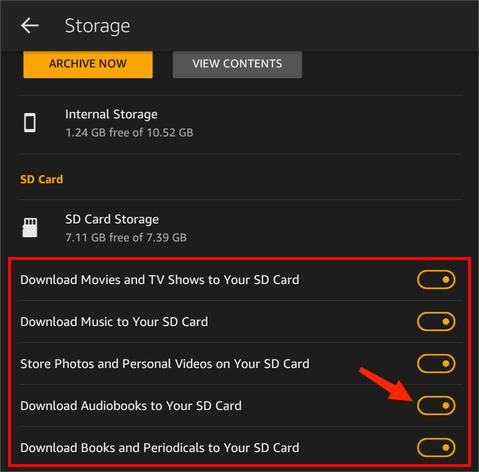
También debe tener en cuenta que todos los archivos Audible que descargó y movió a su tarjeta SD solo se pueden reproducir en dispositivos compatibles con la aplicación Audible; de lo contrario, no hay forma de que pueda reproducir y escuchar lo.
Parte 3. ¿La mejor manera de mover archivos audibles a la tarjeta SD?
Ahora conocemos dos de las formas más conocidas de cómo mover archivos Audible a la tarjeta SD, una está en su dispositivo Android mientras que la otra está en su tableta Kindle Fire. Sin embargo, como se discutió, también poder transferir o mover los audiolibros a su tarjeta SD no significa que también pueda reproducirlos en el estéreo de su automóvil o reproductores de MP3, esto se debe a que dichos archivos todavía están en el formato Audible AAX o AUTOMÓVIL CLUB BRITÁNICO. Entonces, la pregunta es cómo mover sus archivos Audible a la tarjeta SD, cómo reproducir archivos Audible AAX en una PC y cualquier dispositivo que tengas o quieras usar.
Tenemos la respuesta que podría resolver su dilema, y finalmente podría asegurarnos de que pueda aprender y escuchar convenientemente sus archivos Audible más buscados. Tienes que usar una herramienta que se llama Convertidor de audio AMusicSoft, un convertidor profesional para archivos Audible.
El convertidor Audible de AMusicSoft puede ayudarte convertir Audible AA / AAX a MP3 u otros formatos de uso común, como WAV, M4A y FLAC. Para que pueda reproducir sus audiolibros en muchos reproductores, incluidos iPod, PSP, Sony Walkman, etc. La herramienta puede ayudarlo a eliminar la Gestión de derechos digitales o DRM que le impide reproducir archivos Audible en otros tipos de reproductores que normalmente tiene o usar.
AMusicSoft Audible Converter se asegurará de convertir todos sus archivos Audible lo más rápido posible y, al mismo tiempo, garantizará que la calidad original de los archivos esté intacta. Sí, puede permitirle disfrutar de una conversión más rápida sin comprometer la calidad de los archivos. También se asegurará de que la información original de los archivos Audible esté intacta y se mantenga. Lo mismo ocurre con la información de los capítulos, todos estos se conservarán después del proceso de conversión.
También es compatible con computadoras Mac o Windows, por lo que AMusicSoft Audible Converter es realmente la mejor herramienta para usar. Entonces, ¿cómo vamos a usar AMusicSoft Audible Converter como herramienta para mover archivos Audible a la tarjeta SD? A continuación, enumeramos los pasos sobre cómo usarlo, consulte los pasos a continuación.
- Para comenzar, es imprescindible asegurarse de tener todos los archivos Audible que desea convertir usando AMusicSoft Audible Converter en su computadora.
Descargar gratis Descargar gratis
- Una vez verificados, también hay que añadirlos a la herramienta.

- Una vez que esté seguro de todos los archivos que ha elegido, ahora puede elegir el tipo de formato de salida que desea tener, ahora también es hora de que elija la ruta de salida de los archivos después de que finalice la conversión.

- Luego, para el tercer paso, toque el botón “Convertir” para poder iniciar la conversión de archivos al formato elegido, en caso de que desee verificar el estado de la conversión, puede verlo en la interfaz principal de AMusicSoft Audible Converter.

Parte 4. Para resumirlo todo
Hay muchas formas y razones por las que muchas personas querían aprender a mover archivos de Audible a la tarjeta SD. Sean cuales sean tus motivos, también es necesario que tengas aunque sea una pequeña idea de cómo hacerlo. El uso de libros Audible es una nueva forma de aprender en estos días y es una gran ventaja que conozcas herramientas como Convertidor de audio AMusicSoft para ayudarle a ejecutar el proceso bien y correctamente.
La gente también Leer
- Copie CD de audiolibros a MP3 a través de iTunes y Windows Media Player
- Consejos sobre cómo escuchar audiolibros en el automóvil
- Háganos saber más sobre Audible File Converter
- Tres mejores métodos sobre cómo compartir libros audibles con la familia
- Cómo grabar libros audibles en un CD de la manera más fácil posible
- La mejor manera de disfrutar del iPod Nano Audible
- Guía completa sobre la suscripción de estudiantes de Audible
- Formas definitivas de reproducir Audible en Google Home
Robert Fabry es un apasionado del blog y un entusiasta de la tecnología que tal vez pueda contagiarte algunos consejos. También siente pasión por la música y ha escrito para AMusicSoft sobre estos temas.